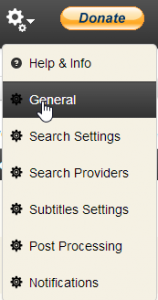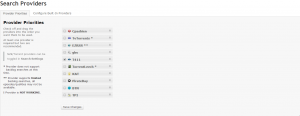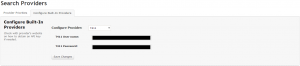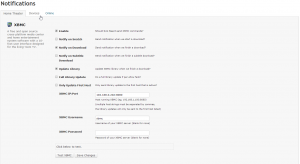Configuration de Sickbeard
Maintenant que Sickbeard est installé, on peut le configurer. Pour commencer, il faut aller dans la partie configuration.
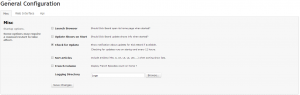
Pour commencer, il faut désactiver certaines options telles que le lancement du navigateur (launch browser) ou la mise à jour des séries au démarrage (ce qui pourrait faire lagger le raspberry au démarage de l’appli ou au démarrage du microserver).
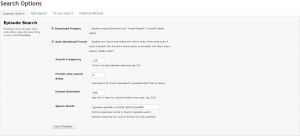
Dans les options de recherche, on peut potentiellement, dans l’onglet suivant, cocher les cases pour qu’il télécharge les version « proper » d’épisodes en VOSTFR et activer l’auto download french qui permet alors de télécharger les épisodes en VOSTFR et, quand l’épisode est disponible, le remplacer par une version en Français de manière automatique.
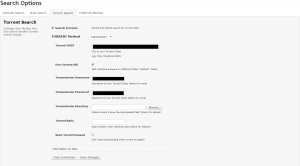
Vu que dans ce tutoriel, on va utiliser se rendre dans l’onglet « NZB Search » pour le désactiver et on se rend directement dans l’onglet « Torrent Search » pour l’activer et renseigner les informations de connexion à transmission. Dans mon cas, pour le torrent host, j’ai mis : http://IP:9091/transmission/.

On se rend ensuite dans le dernier onglet pour choisir le torrent comme méthode préférée de téléchargement.
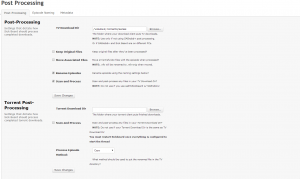
Dans la partie « post Processing », on va gérer la partie renommage. On va donc renseigner le dossier que sickbeard doit « regarder » afin d’ensuite renommer et déplacer dans les dossiers propres aux séries.
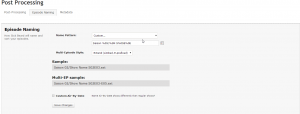
Dans l’onglet « Episode Naming », on va choisir le nom qu’aura un épisode quand il passera dans la moulinette sickbeard.
Voilà, Sickbeard est configuré. On peut maintenant passer à la partie utilisation.
Utilisation de Sickbeard
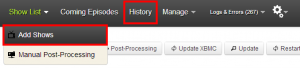
Les parties les plus importantes dans Sickbeard, celles qui seront utilisées le plus, seront l’ajout de séries et l’historique.
Vu que l’historique n’est juste qu’une liste, on ne verra que l’ajout et gestion de séries. Donc dans l’ajout de séries, il y a deux choses, soit un ajout classique et soit associer un dossier lambda à une série. Le problème de cette dernier solution est que le nom du dossier n’est peut-être pas le vrai nom, donc il vaut mieux préférer la première solution.
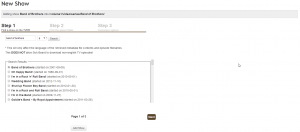
Lorsqu’on rajoute une série, on a trois onglets. Le premier sert à rechercher la série en question (il est possible de cliquer sur le nom pour vérifier que la série choisie est la bonne).
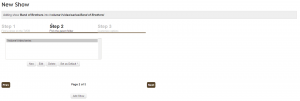
Dans le second onglet, on va choisir le dossier de base dans lequel se trouveront les séries. Il est possible d’en renseigner plusieurs mais c’est une chose à ne faire qu’une fois. Pour la suite, il suffira de sélectionner le chemin.
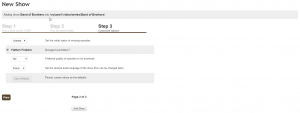
Et dans le dernier onglet, on choisi la langue qu’on veut pour la série (la langue dans laquelle les épisodes seront téléchargés), si on souhaite que tous les épisodes soient dans le dossier de la série (flatten folders), le statut des épisodes qui existent mais que l’on ne possède pas encore et la qualité.
Attention ! Lorsque vous rajouterez les séries que vous possédez déjà, si vous êtes trop lent (ou plutôt le logiciel vu qu’il met du temps à récupérer toutes les informations). Il vaudrait mieux désactiver le téléchargement automatique des épisodes en décochant la case « Search Torrents » dans la partie Search options -> Torrent Search de la configuration.
Maintenant que toutes les séries sont rajoutées, il suffit de déplacer les épisodes précédemment renommées dans les dossiers des séries créées par Sickbeard, d’aller dans la fiche de la série et cliquer sur « Rescan ». Si des épisodes ne sont pas reconnus, il suffit alors de renommer le fichier de la manière suivante : NOM sXeY.ext où NOM est le nom du dossier créé par sickbeard, X est le numéro de la saison et Y le numéro de l’épisode. Dans l’exemple, on aura alors, pour Band of Brothers : Frères d’Armes S01E10.mkv.
C’est fini pour Sickbeard !